![]()
После окончания печати сохраненный файл удаляется.
![]() Нажмите кнопку [Начальный экран] в верхнем левом углу панели управления, затем нажмите значок [Принтер] на странице [Начальный экран].
Нажмите кнопку [Начальный экран] в верхнем левом углу панели управления, затем нажмите значок [Принтер] на странице [Начальный экран].
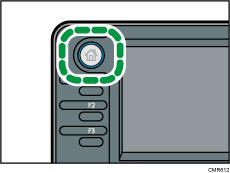
![]() Откройте вкладку [Здн.на печ.].
Откройте вкладку [Здн.на печ.].
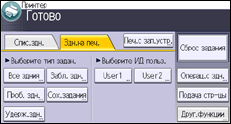
![]() Нажмите кнопку [Удерж.здн.].
Нажмите кнопку [Удерж.здн.].
![]() Выберите файлы, которые требуется распечатать.
Выберите файлы, которые требуется распечатать.
Можно выбрать все файлы удержанной печати, нажав кнопку [Все здния] после выбора файла.
![]() При необходимости нажмите кнопку [Предпросм.], чтобы проверить распечатываемый документ.
При необходимости нажмите кнопку [Предпросм.], чтобы проверить распечатываемый документ.
На экране предварительного просмотра отображается только первая страница документа. При выборе нескольких документов предварительный просмотр недоступен.
Нажмите [Выход], чтобы закрыть окно предварительного просмотра.
![]() Нажмите [Печать].
Нажмите [Печать].
![]() Чтобы изменить настройки печати документа, нажмите кнопку [Дет.натср.].
Чтобы изменить настройки печати документа, нажмите кнопку [Дет.натср.].
Для получения сведений о параметрах, которые можно настроить, см. Параметры, которые можно задать с помощью панели управления.
![]() При необходимости введите количество копий с помощью цифровых клавиш, затем нажмите кнопку [Возоб. печ.].
При необходимости введите количество копий с помощью цифровых клавиш, затем нажмите кнопку [Возоб. печ.].
![]()
Если для нескольких выбранных документов изменить количество копий, будет распечатано вновь заданное количество копий каждого документа. Если не изменить количество копий, каждый документ будет напечатан в том количестве экземпляров, которое было задано на момент его сохранения в памяти.
Если печать файла удержанной печати назначена на определенное время, а вы хотите распечатать его раньше, то печатайте документ с помощью панели управления.
Чтобы остановить печать после того, как она запущена, нажмите клавишу [Сброс задания] или клавишу [Стоп] на экране [Принтер]. Файл будет удален.
Можно также распечатать файл удержанной печати с помощью приложения Web Image Monitor. Для получения сведений см. справку Web Image Monitor.
